Tenda f3 wi-fi iestatījumi

- 4517
- 600
- Lionel Bashirian
Tenda f3 wi-fi iestatījumi
Ja jūs jau esat iegādājies, vai arī jūs gatavojaties pirkt cenda f3 maršrutētāju, un jūs uztraucaties par šī maršrutētāja iestatīšanu, tad jums par to nav jāuztraucas. Tenda F3 vadības panelis ir ļoti vienkāršs un saprotams. Turklāt krievu un ukraiņu valodā. Komplektā ir arī detalizēts iestatīšanas rokasgrāmata ar maršrutētāju. Nu, ja jums ir kādas problēmas vai nesaprotami mirkļi, lai iestatītu cīpslu F3, tad jūs varat darīt visu atbilstoši manām instrukcijām. Komentāros vienmēr varat uzdot jautājumu.

Vissvarīgākais, iestatot jebkuru maršrutētāju, ir pareizi iestatīt parametrus savienojumam ar internetu. Tāpēc jums jāzina, kāda veida savienojumu izmanto jūsu interneta pakalpojumu sniedzējs, un, pamatojoties uz savienojuma veidu, jums, iespējams, būs nepieciešami nepieciešamie parametri. Lasiet vairāk par to, ko es pastāstīšu attiecīgajā sadaļā. Pielāgošanas procedūra ir šāda:
- Mēs izveidojam savienojumu ar tenda f3, izmantojot Wi-Fi vai pa kabeli, un savienojam internetu ar maršrutētāju.
- Mēs ieejam maršrutētāja iestatījumos.
- Mēs izveidojam interneta savienojumu.
- Mēs izveidojām Wi-Fi tīklu. Mēs iestatām paroli.
- Instalējiet paroli, kas aizsargā maršrutētāja iestatījumus.
Mēs varam sākt iestatīt.
Maršrutētāja savienojums
Viss atbilstoši standarta shēmai. Pievienojiet strāvas adapteri un iekļaujiet to kontaktligzdā. Internets (interneta pakalpojumu sniedzēja kabelis) izveidojiet savienojumu ar WAN portu. Uz tenda f3 to izceļ ar zilu sloksni. Izmantojot tīkla kabeli, kuru atrodat komplektā, savienojiet maršrutētāju ar datoru vai klēpjdatoru.

Ja jums nav datora un jūs iestatīsit no citas ierīces (viedtālrunis, planšetdators), izmantojot Wi-Fi tīklu, pēc tam pievienojiet to bezvadu tīklam, kas parādīsies tūlīt pēc maršrutētāja ieslēgšanas. Viņai būs nosaukums "cala_cy numuri". Pēc noklusējuma tīkls ir atvērts.

Ja tīkls ar citu vārdu ir aizsargāts pēc paroles (kuru jūs nezināt), tad varat atiestatīt maršrutētāja maršrutus uz rūpnīcu.
Lai 10 sekundes atgrieztos rūpnīcas iestatījumos, noklikšķiniet uz pogas "WPS/RST".
Kad paliek tikai SYS indikators, pogu var atbrīvot. Piezīme! Tiklīdz jūs izveidojat savienojumu ar maršrutētāju, savienojuma statuss var būt "bez piekļuves internetam". Tas ir labi.
Ieeja tīmekļa f3 tīmekļa saskarnē un ātrā iestatīšana
Ierīcē, kuru jūs savienojāt ar Tenda F3, atveriet jebkuru pārlūku. Adreses rindā (nevis meklēšanas joslā!) Ievadiet adresi 192.168.0.Viens. Šķērsot to. Ja lapa ar iestatījumiem neatveras, apskatiet detalizētas instrukcijas.
Ja maršrutētājs vēl nav izveidots, tas ir rūpnīcas iestatījumos (jūs pats tos varat nomest, rakstīt par to iepriekš), tad lapa ar ātru iestatīšanu tiks atvērta. Šajā lapā jums jānorāda savienojuma veids (ko izmanto jūsu pakalpojumu sniedzējs) un jāiestata savienojuma parametri (ja nepieciešams, tos norāda pakalpojumu sniedzējs). Tur jūs varat arī mainīt Wi-Fi tīkla nosaukumu un iestatīt paroli Wi-Fi tīklā.
Izrādās, ka jūs varat iestatīt visus iestatījumus vienā lapā! Iestatiet visus parametrus. Pārliecinieties, ka viss ir pareizi, un noklikšķiniet uz "Labi".
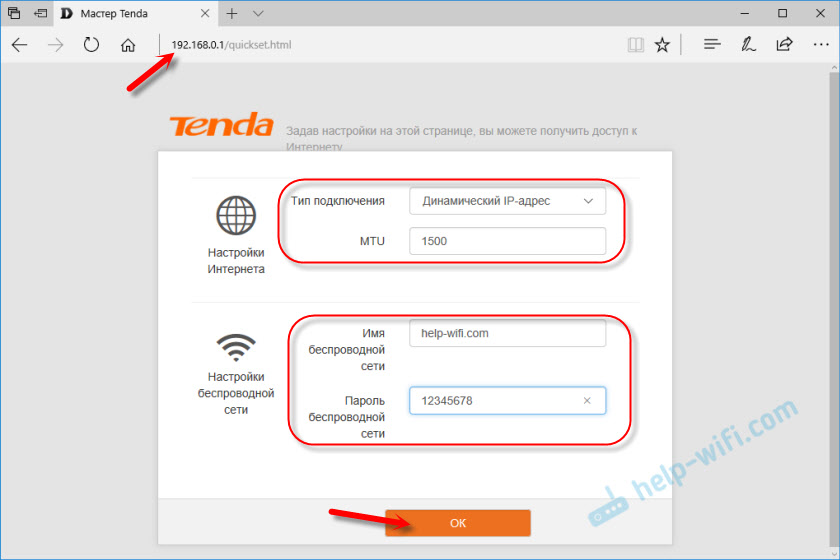
Maršrutētājs sniegs ziņu, ka viss ir saglabāts, un lūgs jūs izveidot savienojumu ar tīklu ar jaunu vārdu (ja jūs to mainījāt). Lai izveidotu savienojumu ar šo tīklu, jums jāizmanto instalētā parole.
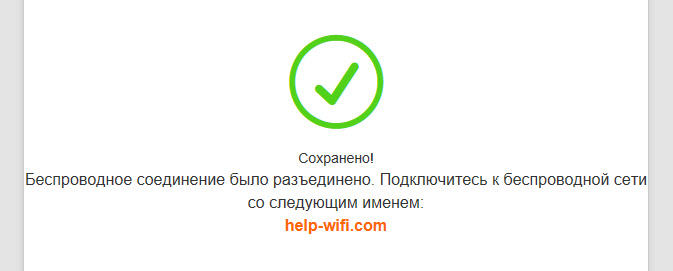
Maršrutētājs atsāknēs.
Pēc tam dodieties vēlreiz uz 192.168.0.Viens. Ja galvenajā lapā redzat, ka maršrutētājs ir savienots ar internetu, tad viss ir kārtībā. Maršrutētājs ir gandrīz konfigurēts.
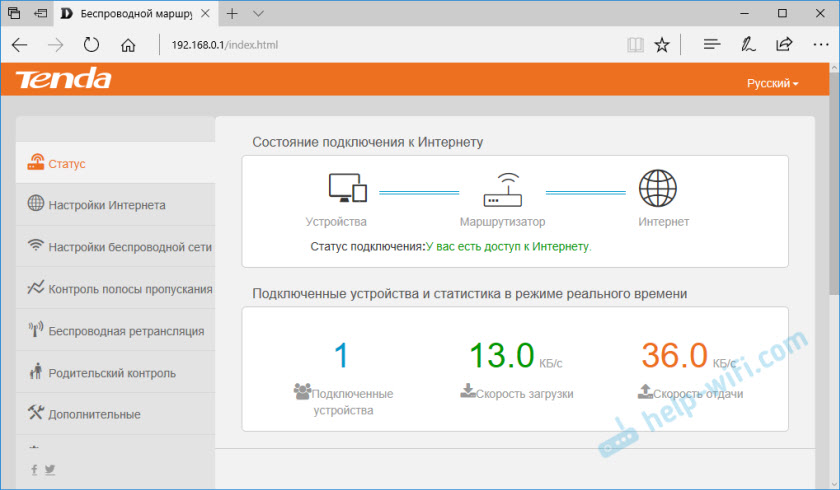
Atliek iestatīt paroli, kas aizsargās vadības paneli (vairāk par to rakstā).
Ja starp "maršrutētāju" un "internets" tiks uzrakstīts "atvienots", jums jāpārbauda parametri. Zemāk parādīšu, kā to izdarīt un kādās sadaļās.
Interneta savienojuma iestatīšana (WAN)
Dodieties uz sadaļu "Interneta iestatījumi".
Tur viss ir ļoti vienkārši. Vispirms atlasiet savienojuma veidu. Ja jūsu pakalpojumu sniedzējs izmanto "dinamisku IP", tad nekas cits nav jānogalina. Saglabājiet iestatījumus. Ja PPPoe, PPTP, L2TP, tad jums vismaz jānorāda lietotāja vārds un parole.
Jūs varat noskaidrot visus datus par savienojumu interneta pakalpojumu sniedzēja atbalstam, apskatīt interneta savienojuma līgumu vai pakalpojumu sniedzēja vietnē.Raksts var noderēt: kāda veida savienojums ir norādīts, iestatot maršrutētāju.
Piemēram: pppoe iestatījumi (māja.Ru, Rostelecom, TTK):
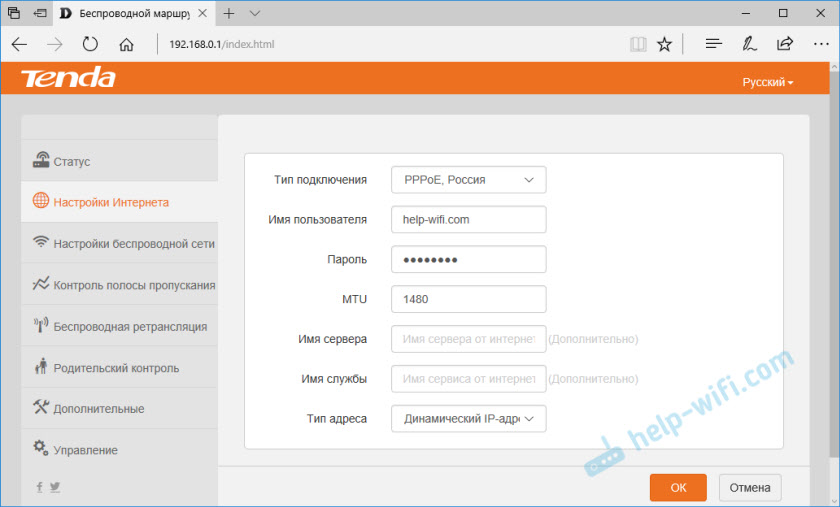
Noklikšķiniet uz Labi. Ieteicams restartēt maršrutētāju un doties uz iestatījumiem. Būtu jābūt statusam: "Jums ir piekļuve internetam".
Kā klonēt MAC adresi (ja pakalpojumu sniedzējs izdara iesiešanu)
Tenda f3 laikā šie iestatījumi paslēpa kaut ko tālu. Jūs varat vienkārši uzrakstīt Mac vārpstu pie pakalpojumu sniedzēja (pa tālruni vai personīgajā kontā). Tas ir norādīts uz uzlīmes no apakšas.
Ja vēlaties klonēt Mac, dodieties uz sadaļu "Pārvaldība". Izvēlnē "Klona MAC adrese" atlasiet manuāli ievadīt un ievadiet datora Mac, pie kura ir piesaistīts internets.
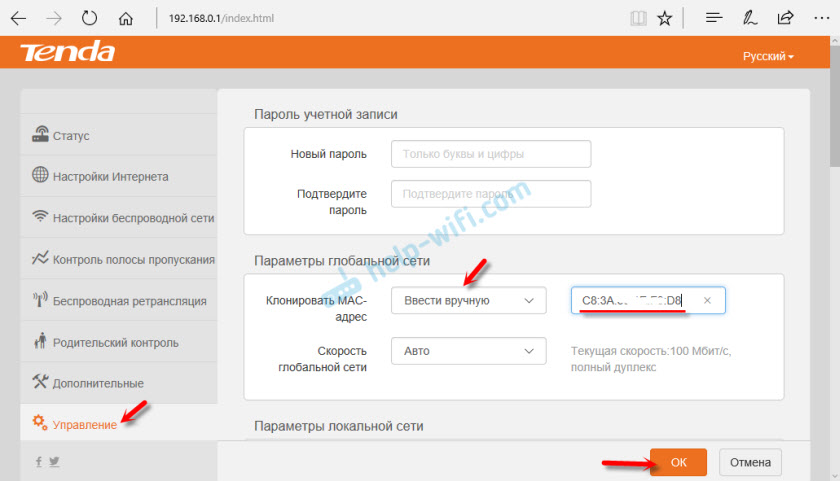
Kā redzēt datora MAC adresi (tīkla karte), es rakstīju šeit.
Tenda f3 wi-fi iestatījumi
Sadaļā "Bezvadu tīkla iestatījumi" norāda "bezvadu tīklu" un "bezvadu tīkla paroli". Nekas cits nav jāmaina.
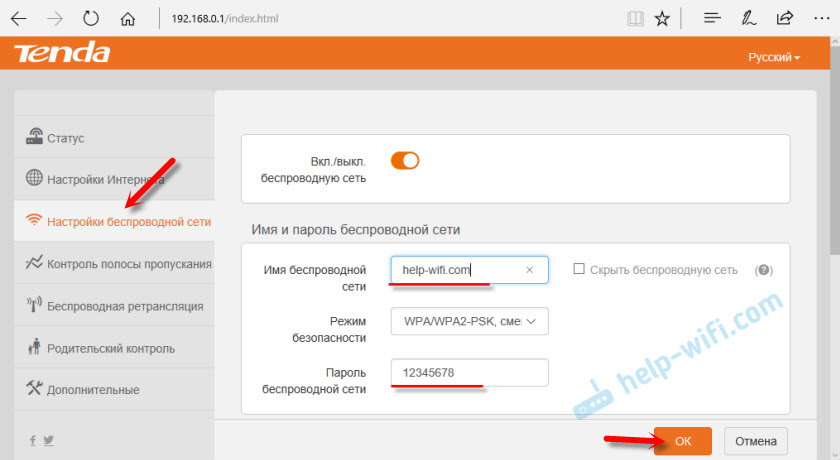
Ierīcēs, kas jau ir savienotas ar bezvadu tīklu, būs jāinstalē savienojums.
Paroles iestatīšana tīmekļa interfeisa ieejā
Web -interface ir lapa ar maršrutētāja iestatījumiem. Un lai visi, kas ir savienoti ar jūsu maršrutētāju, nevar piekļūt, es iesaku to aizsargāt ar paroli. Jūs to varat instalēt sadaļā "pārvaldība". Vienkārši norādiet jauno paroli un noklikšķiniet uz Labi. Pierakstiet paroli, lai neaizmirstu. Ja jūs to aizmirstat, jums būs jāatstāj maršrutētāja iestatījumi.
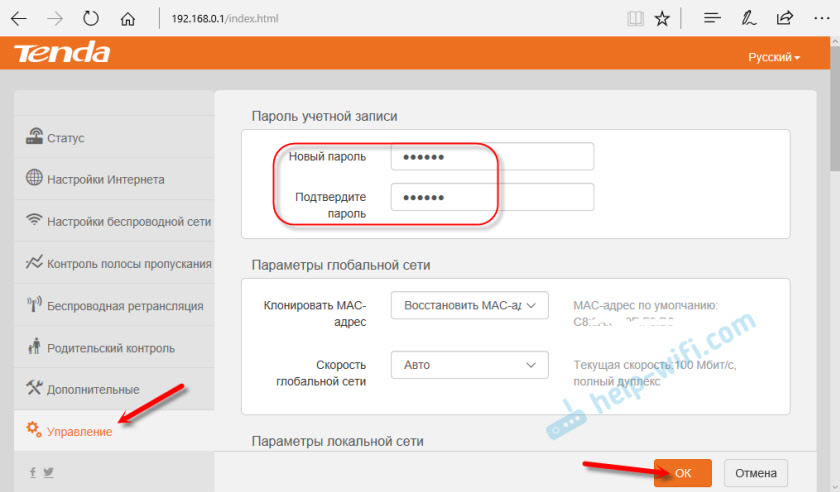
Tagad pie ieejas iestatījumos būs jānorāda parole.
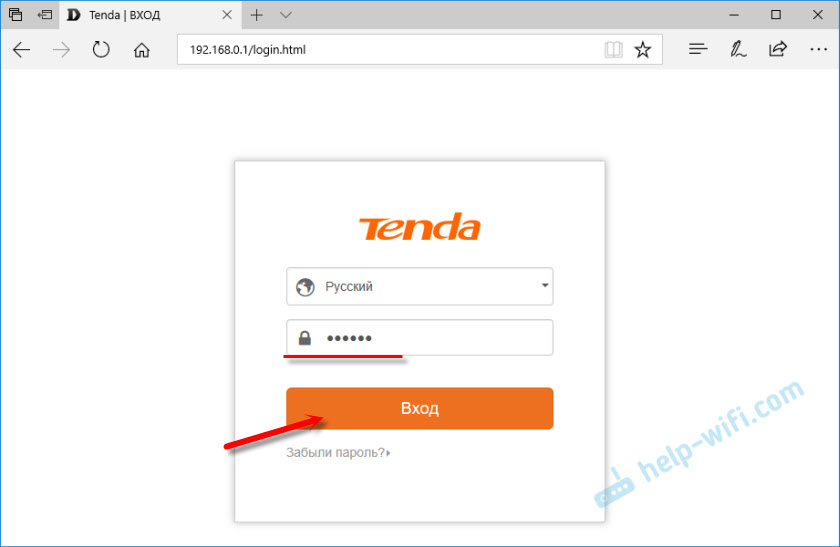
Viss, vadības panelis ir aizsargāts.
Jūs varat savienot savas ierīces ar tenue f3 un izmantot internetu.
- « Adsl Wi-Fi Modema TP-Link TD-W8951nd iestatīšana
- TP-Link TL-WA701ND un TP-Link TL-WA801ND-Access Point, Reipiter un Wi-Fi adapteris vienā ierīcē »

